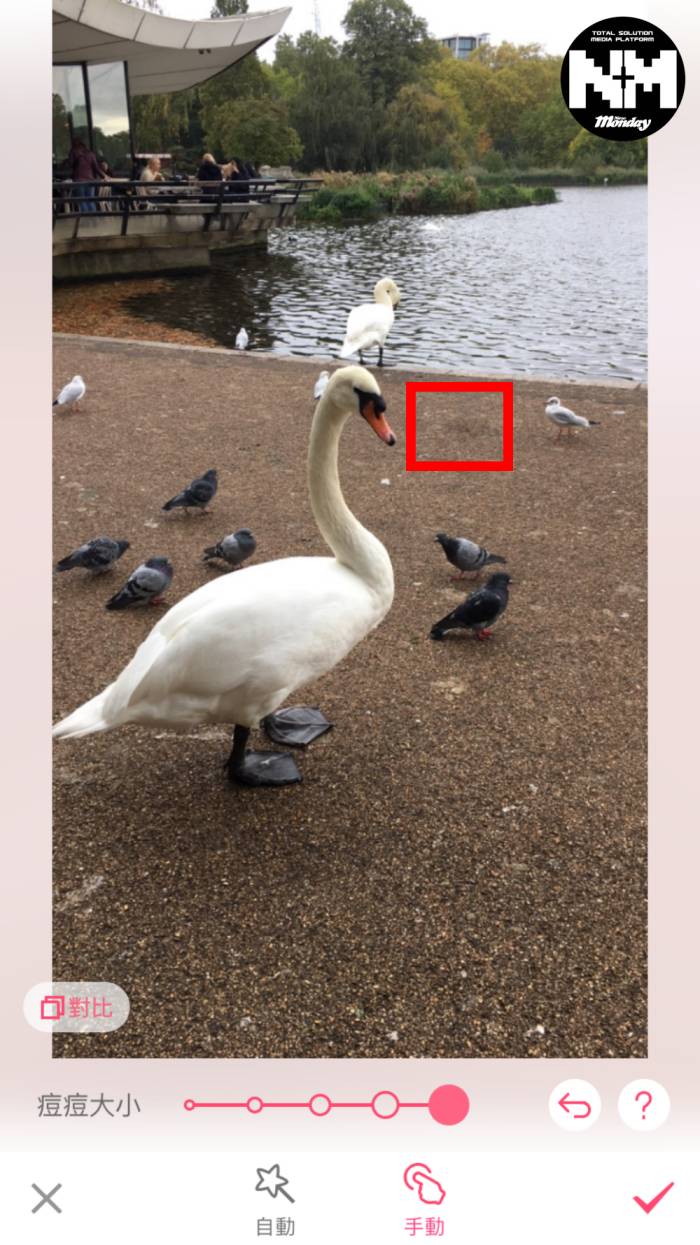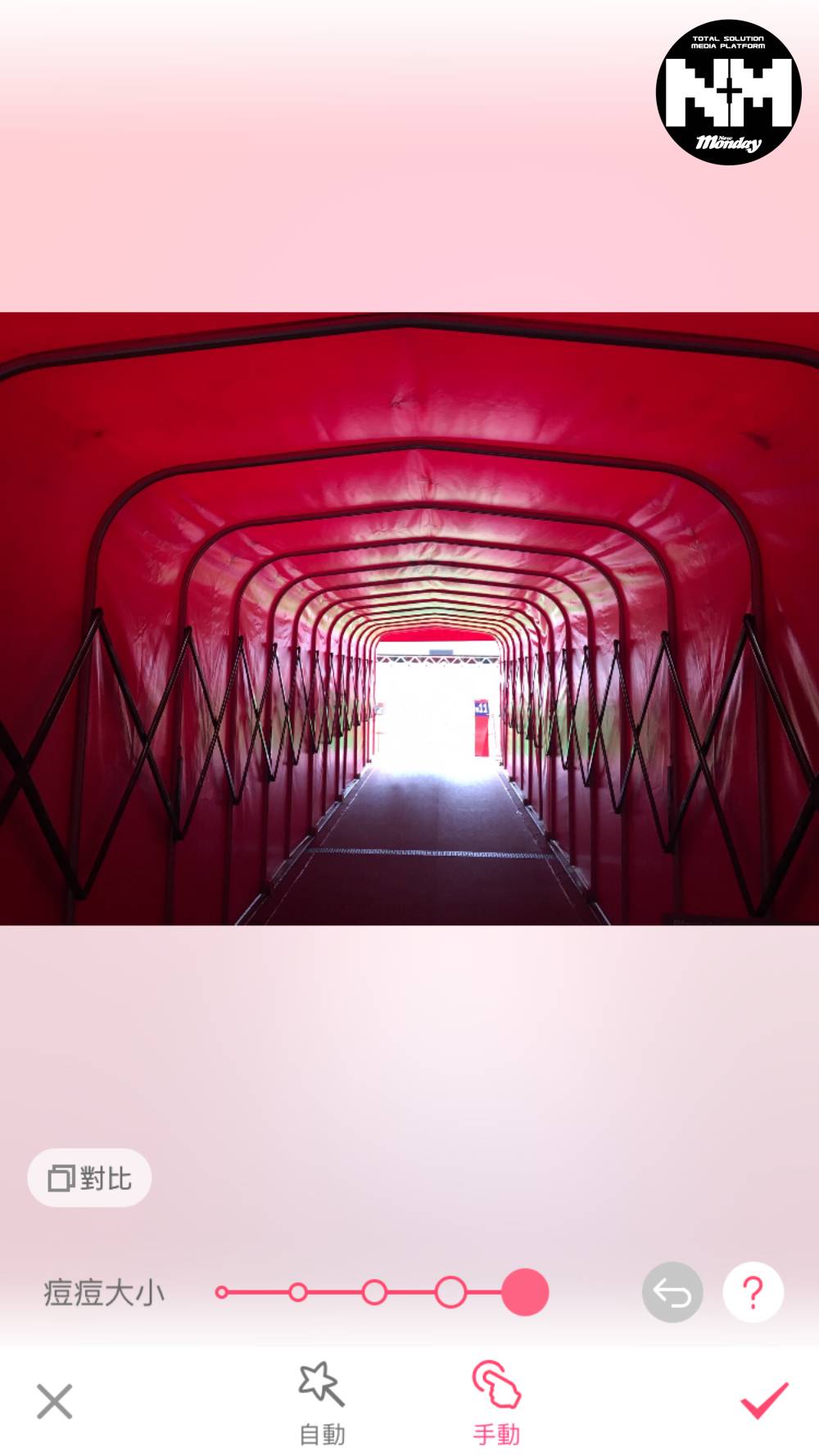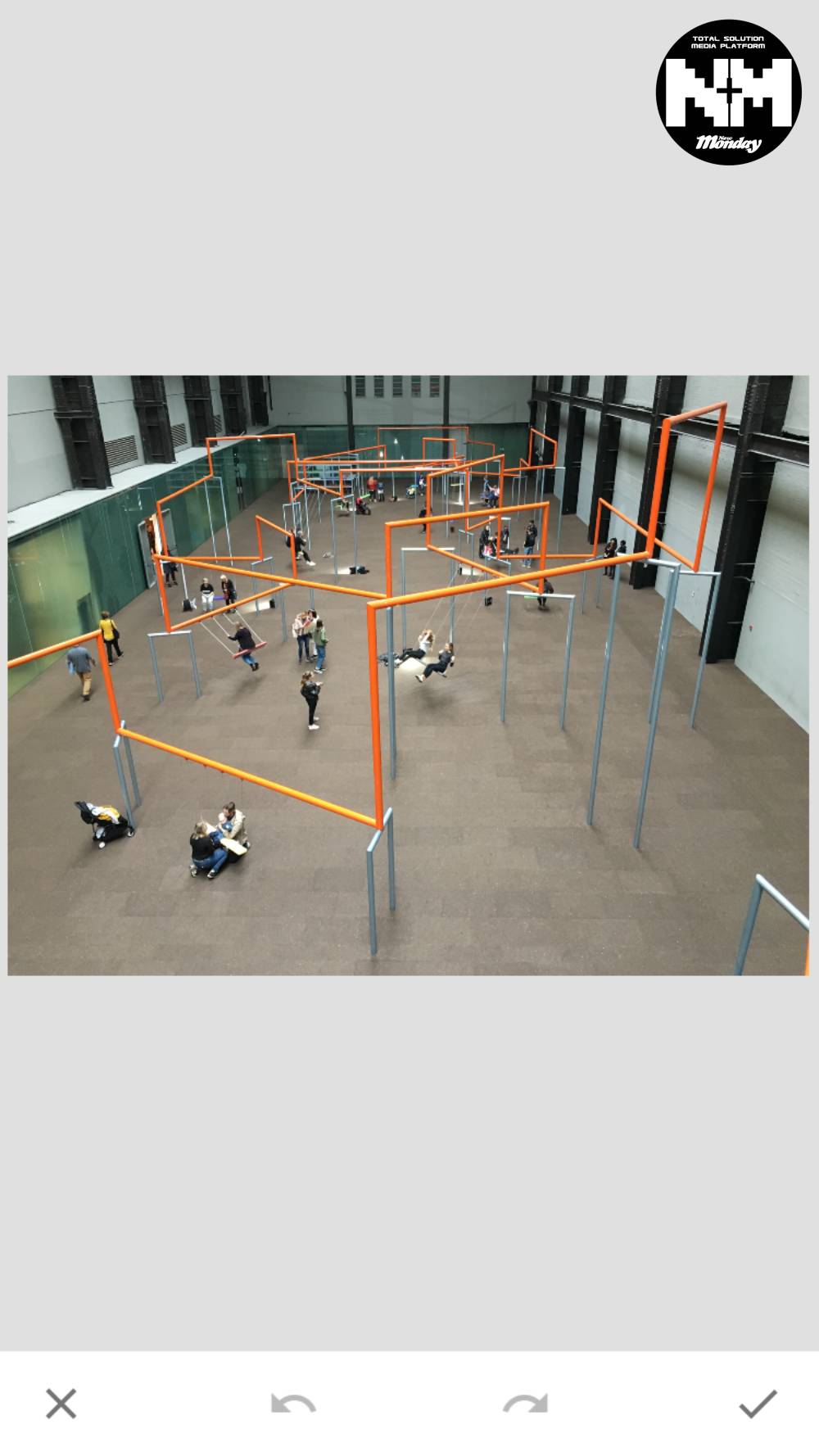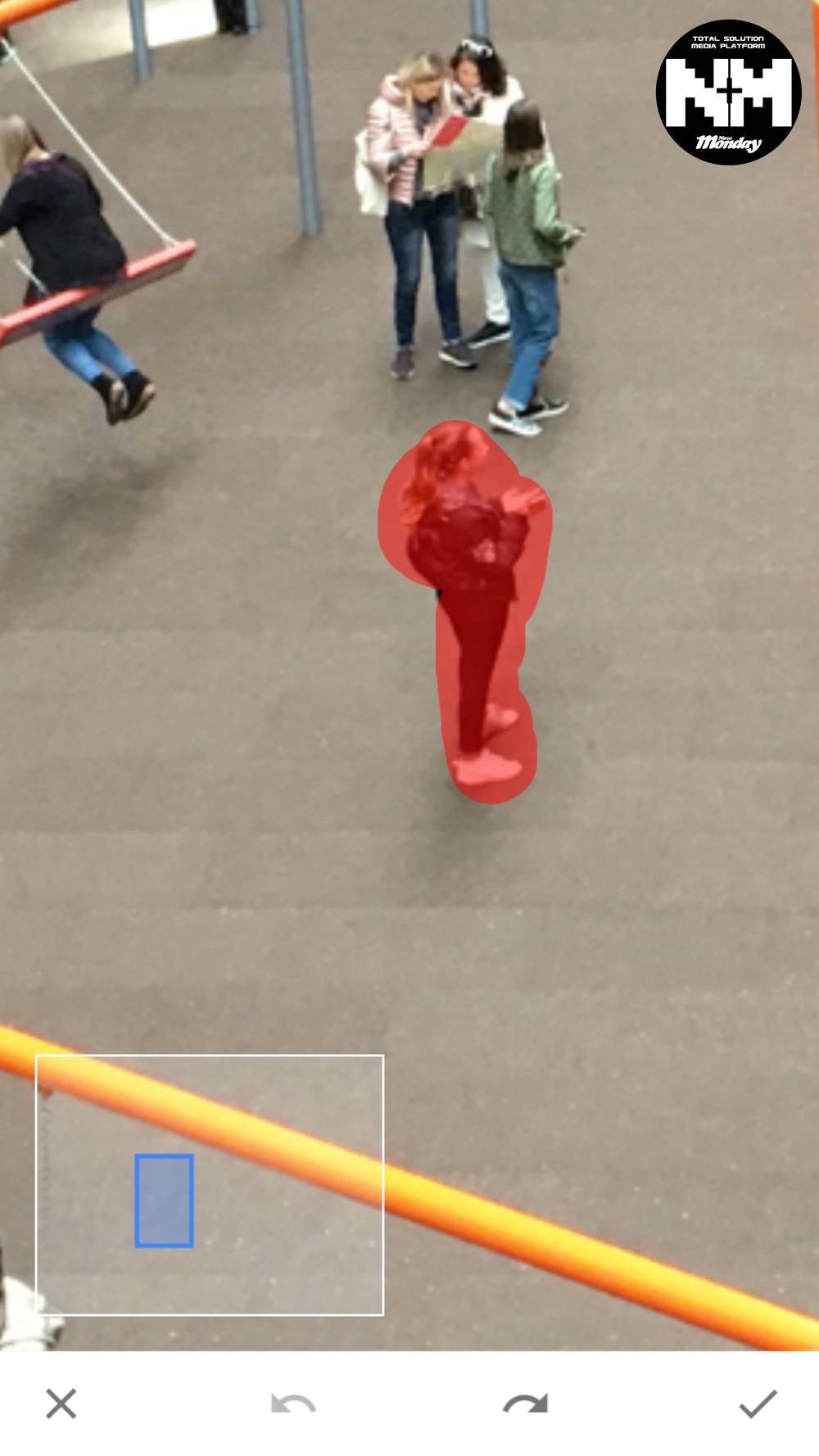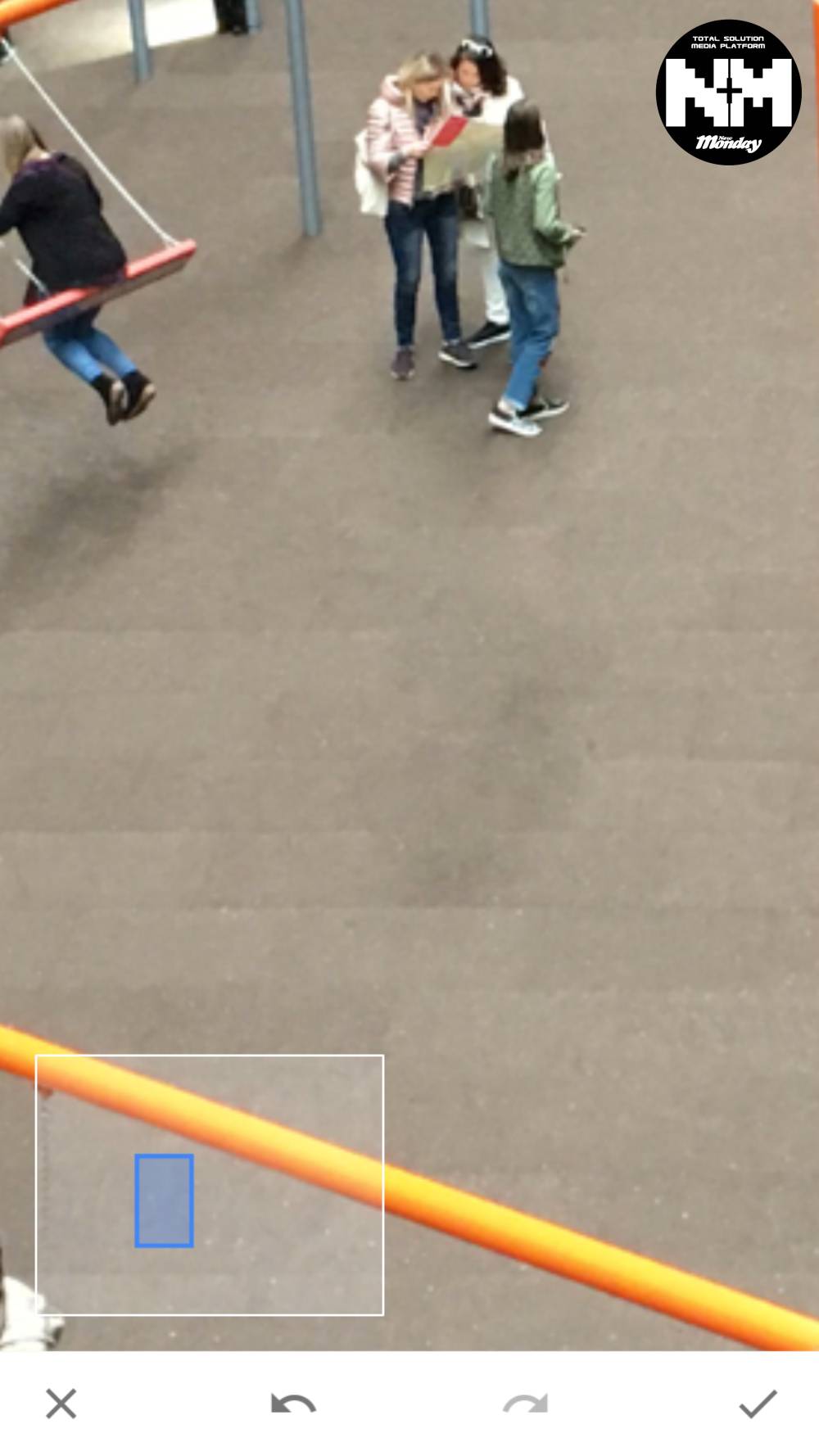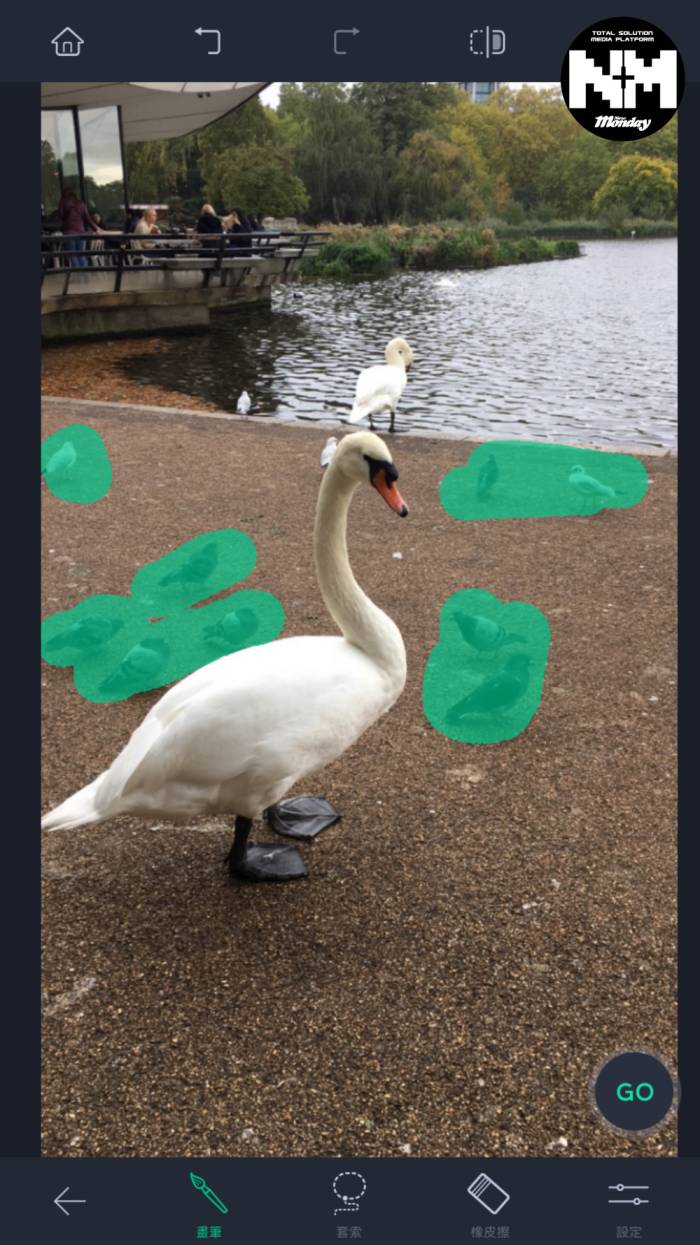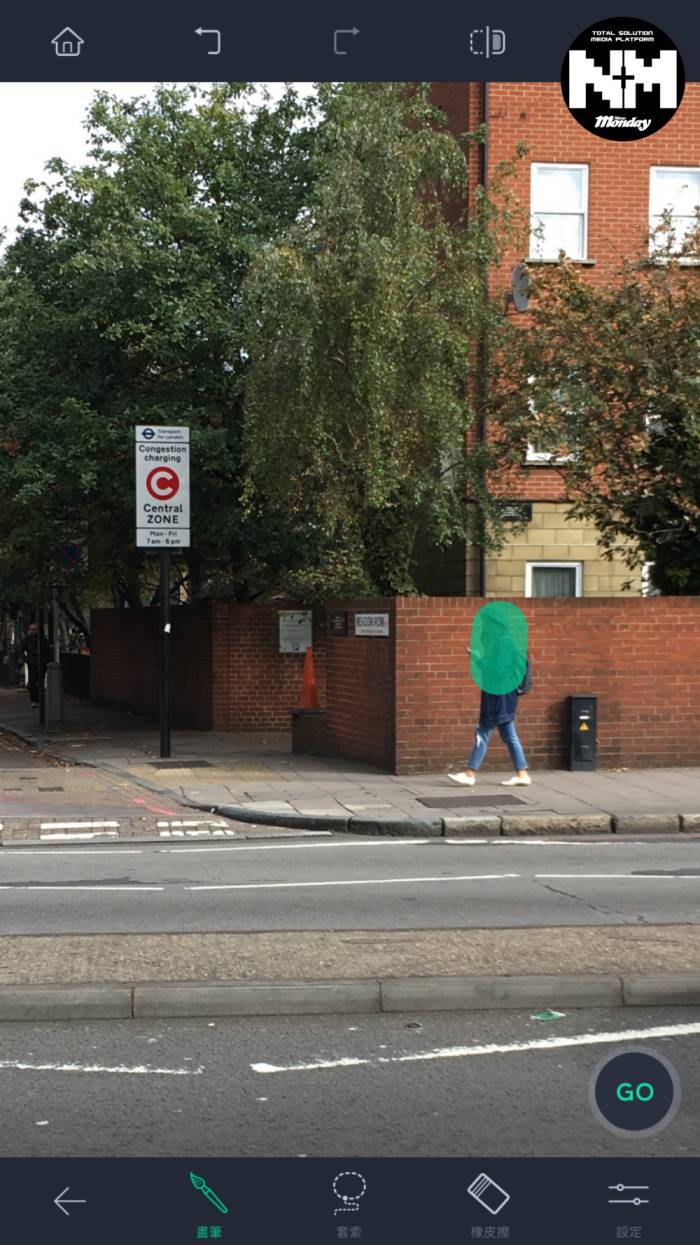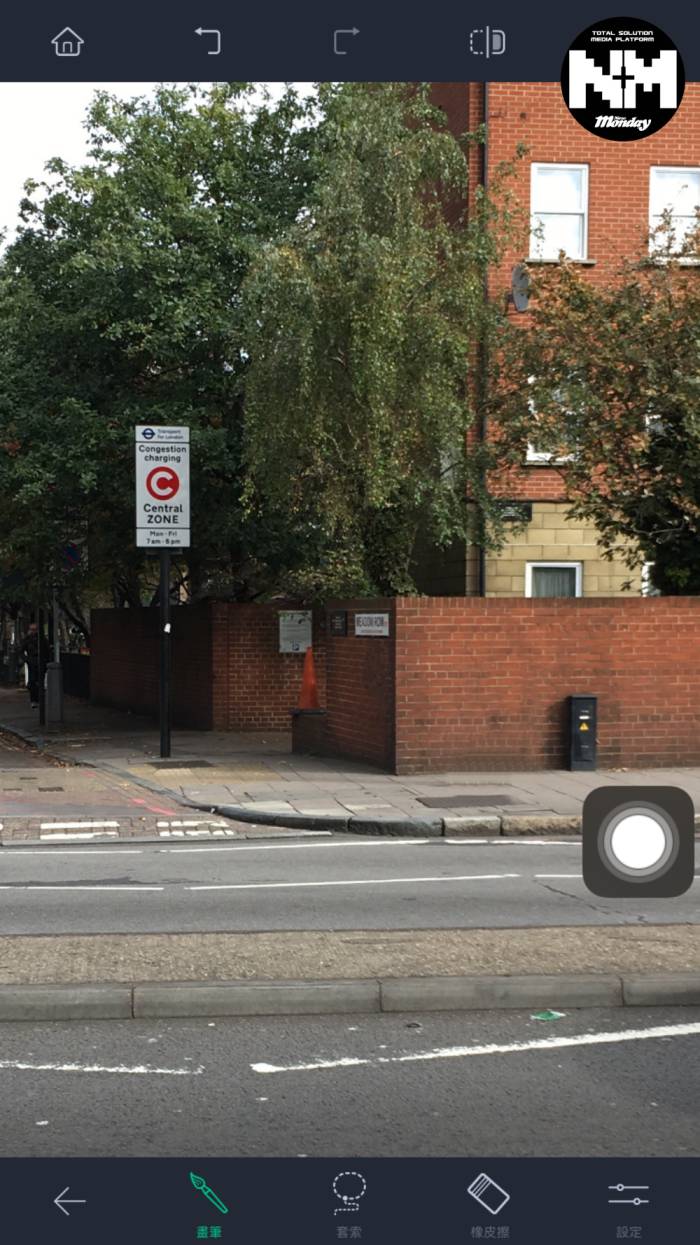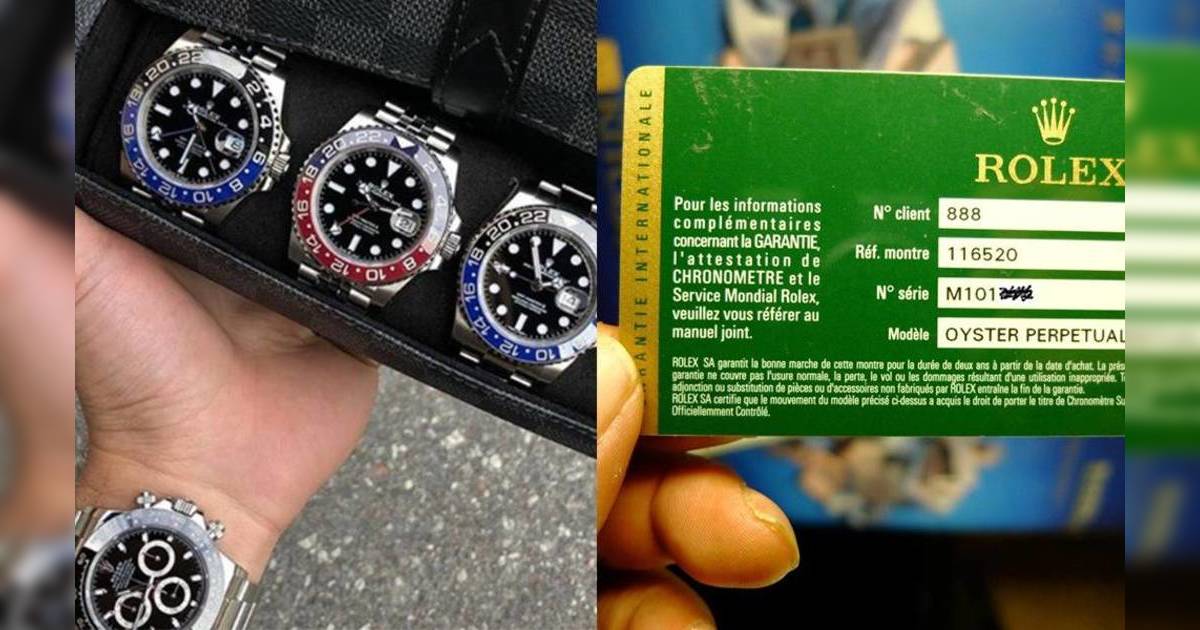5秒P走路人!3個PS級執圖神App教學+修圖小技巧 旅行呃like必用
廣告
P走路人教學|出外遊玩拍照當然是必做的動作,不過有時去到一些熱門景點時,總會因為有太多人的關係,相片中總會出現一兩個「路人甲」,就算你懂得用Photoshop等電腦軟件,但也未必個個都會帶電腦出外旅遊吧?若然有些手機app可以幫大家簡單執圖執走路人甲乙丙,是不是會方便很多呢?立即看看以下3個執圖神app推介吧!
3個呃like必用執圖神App、5秒P走路人!
P走路人App 1. 入門版執圖- 美顏相機
首先就由簡單的app開始吧!《美顏相機》大家都可能有用過,主要幫大家執個靚樣,美顏美肌製造「照騙」。不過當中的去斑去痘功能卻大有用途,除了可以讓大家皮膚看起來變滑滑外,也可以用來執走相片中的路人!
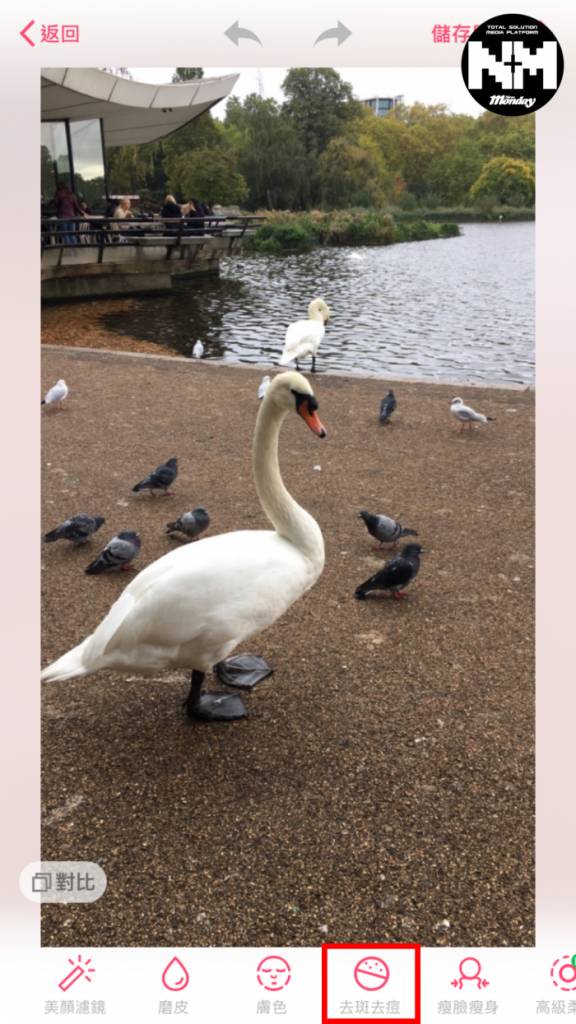
不過大家在選擇照片時要留意,由於美顏相機的執走路人能力比較算是入門級,所以選擇圖片的背景盡量不要太複雜!不然就非常難執,以上這張相片有一大片啡色背景,就算較簡單了!
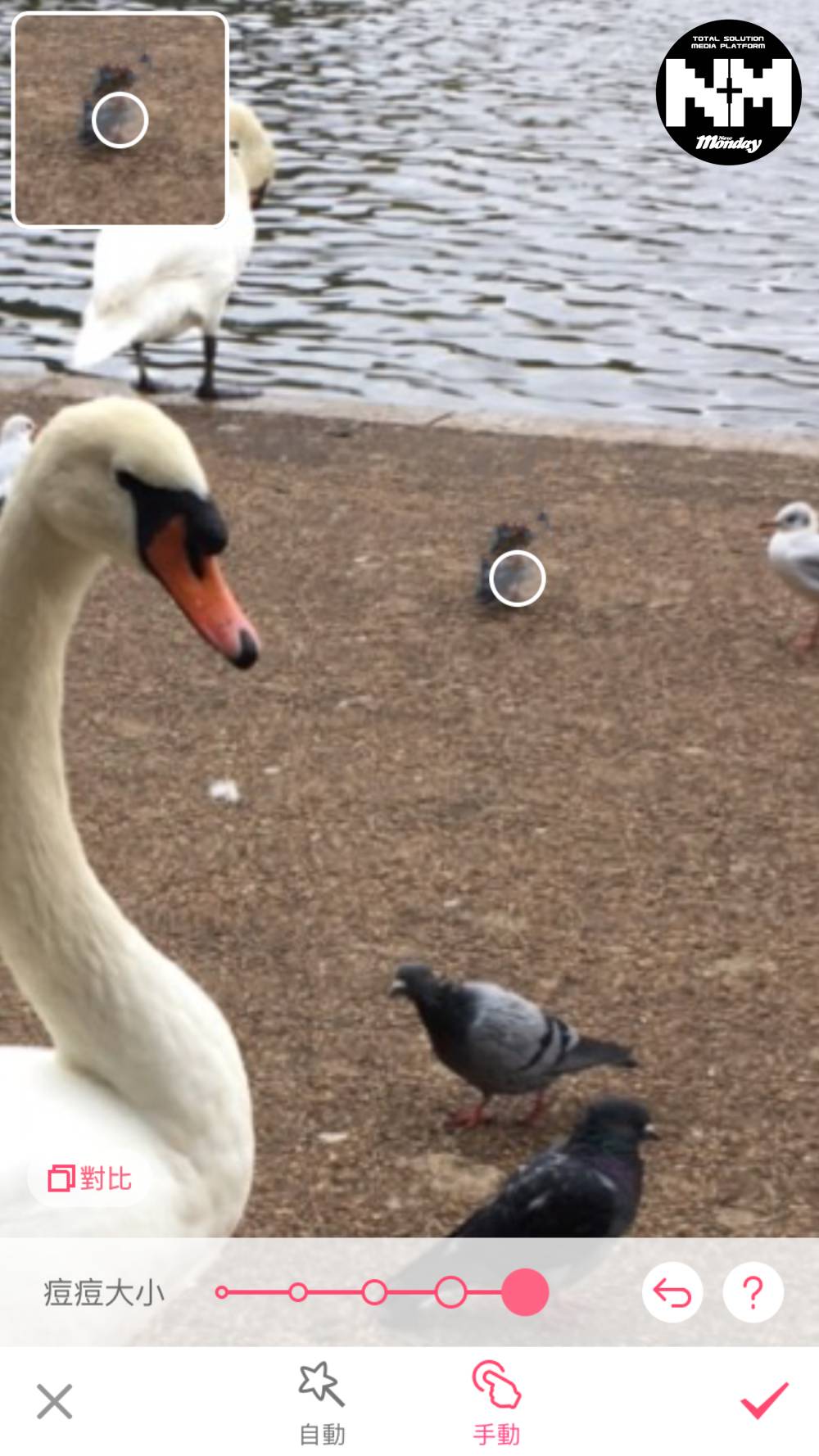
由於去斑去痘功能是利用「選擇目標」旁邊的顏色來填補「目標」消失後的顏色,所以記得選擇圖片時,執圖對象的背景一定要簡單,最好淨色。用另一例子試多次吧!
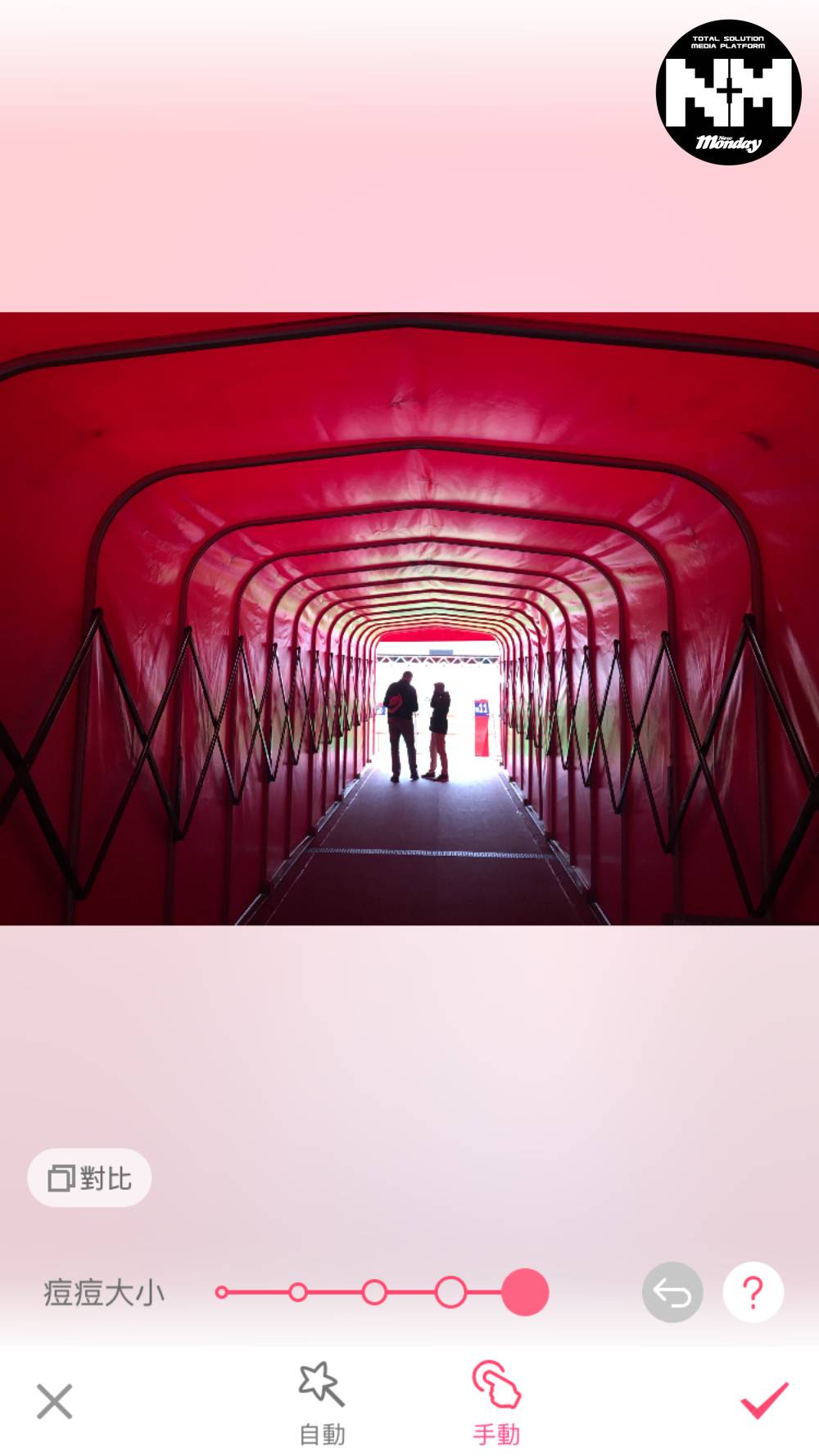
| 美顏相機小總結 | |
| 優點: | app免費,較適合用於對象體積較細小及背景較簡單的圖片。 |
| 缺點: | 由於所選的範圍只局限於小圓點中,所以「消滅」的時間較慢,若對象體積較大的話,可能要5-10分鐘時間,視乎大家的技巧及熟練程度吧。 |
P走路人App 2. 中級版 Snapseed
Snapseed用法其實與美顏相機相似,而且同樣免費,不過snapseed可以點選的消滅範圍較大,執走路人的速度可以較快。
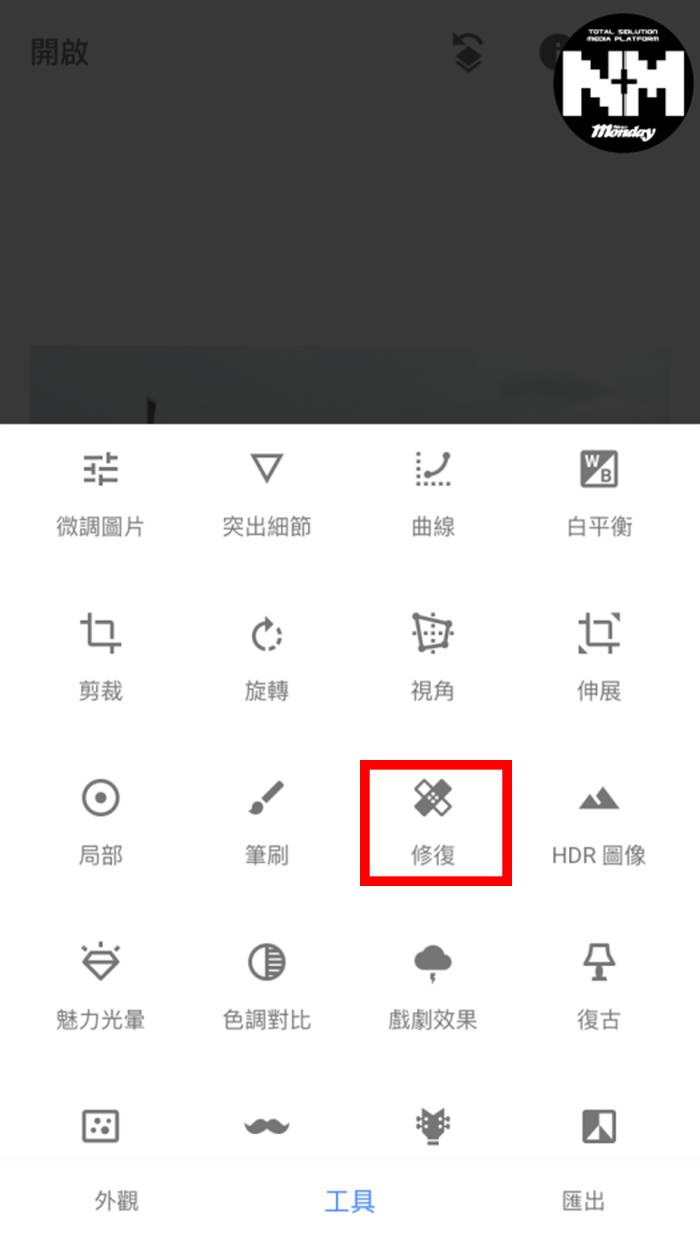
| 美顏相機小總結 | |
| 優點: | app免費,可選取的範圍較大,執走路人的速度快。 |
| 缺點: | 同樣要選取背景較簡單或淨色背景才較易成功。 |
snapseed
價錢:免費
下載及詳情:iOS、 Android
P走路人App 3. 專業修圖 TouchRetouch
TouchRetouch是3款應用程式中最專業的一款,不但執得快,而且亦執得靚,圖片背景較複雜也能處理。不過「戴頭盔」都要講句,雖然說是專業,但這始終是手機app,所以相比起電腦的photoshop等軟件,當然還有一段距離。但在於簡單旅行執圖執路人的層面而言,這已經非常夠用了。

| TouchRetouch小總結 | |
| 優點: | 可選取的範圍大,執走路人的速度快,即使背景複雜但執後亦不留痕跡。 |
| 缺點: | 需要$15購買下載… |
如何P走相片中的路人?
出外遊玩拍照當然是必做的動作,不過有時去到一些熱門景點時,總會因為有太多人的關係,相片中總會出現一兩個「路人甲」,立即看看以下3個執圖神app推介吧!詳情請看
如何將相片調色成「日系小清新」風格?
現在就為大家介紹一個只需2分鐘的Lightroom教學,快速地用Lightroom執相,成為小清新系KOL!詳情請看
撰文:Homan圖片來源:新傳媒資料室